ドコモメールどうやって設定するんだっけ・・・
どうもこんにちは!尾崎(@s4224945)です。
まだキャリアはドコモの状態なので、ドコモメールを使いたいという時ありますよね。
なのですが、そもそもZenfone 4 Max Proの場合ははどうすればドコモメールを受信できるのかわかりませんでした。
iPhoneならすぐに「メール」アプリがあるのですが、
メールってAndroidでアプリありましたっけ?
Contents
スポンサーリンク
Zenfone 4 Max Proでドコモメールって受信できるのか?
私は結構迷ってしまったのですが、結論からするとドコモメールは受信できます。
ちなみにauとかSoftbankのアドレスとかも同じように対応することが可能です。
サードパーティのメールアプリとかを使えば受信ができるのです。
もともと格安スマホの類にはiPhoneでいう「メール」みたいなアプリがないから困ってしまうんですよね。
iPhoneを長いこと使ってきていきなりAndroidに変えたときに困ってしまうかもしれません。
国内のキャリアから売られているAndroidスマホの場合だったら、しっかりとメールアプリが備わっているので特に混乱しないかもしれませんが、格安スマホの場合だとこのようなことが起きてしまったりします。
メールアプリはどれを使うのか?
サードパーティ製のアプリ使うって結局どれを使うのよ?って話になるかと思います。
個人的にはGmailのUIが慣れているので、Gmailを使ってしまいます。
慣れていない人は他のアプリを使うといいかなぁとおもいます。
もしくはこういうのがいいかなと思います。
PAGE_BREAK: PageBreak
ドコモ側でのウェブの設定が必要
ドコモの場合ですと、アプリをインストールしてメアドとかを登録する前に行うことがあります。
それが「dアカウント利用設定の確認/変更」です。
これを行わないと、ドコモメールが使えないままになってしまいます。(というかエラーになってしまいす。)
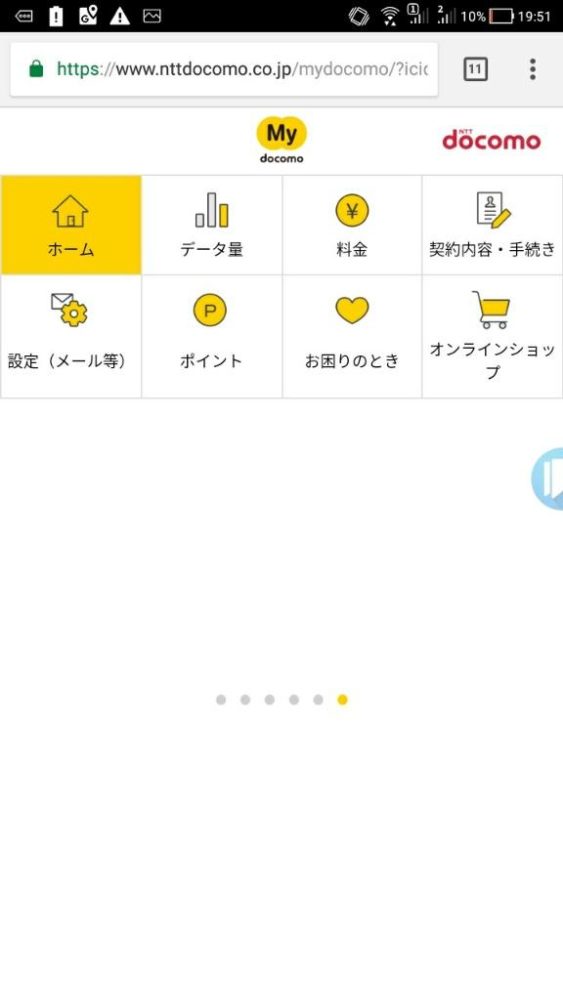
まずはドコモのオンライン手続きのホームページに行ってみましょう。
そうすると上記のような画面になるので、「設定(メール等)」押下します。
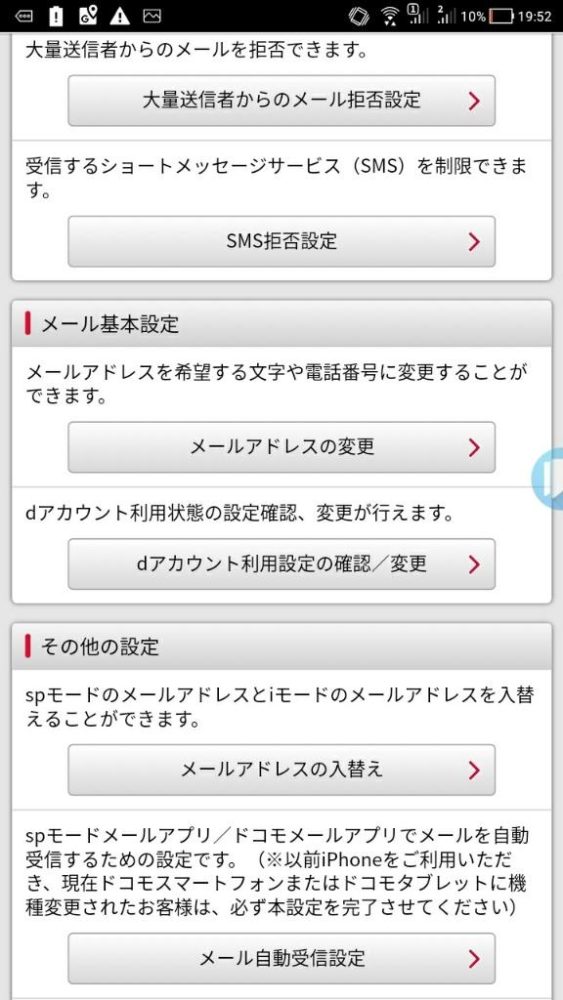
そうするのこのような画面になるので、dアカウントの利用設定の確認/変更を押下します。
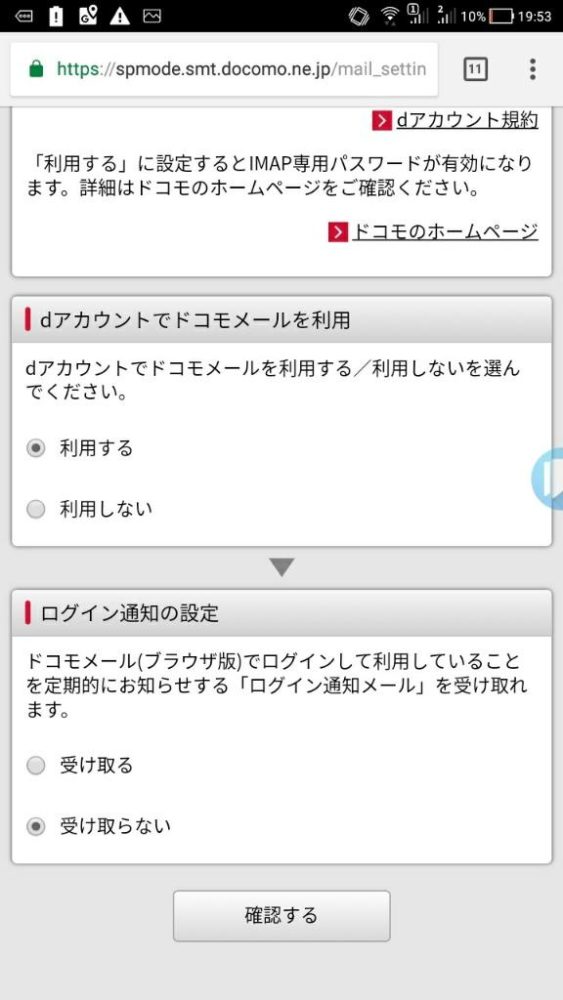
続いてこの画面にうつるので、dアカウントでドコモメールを利用にチェックを入れます。
ログイン通知の設定は煩わしい人は「受け取らない」にチェックしておけばよいと思います。
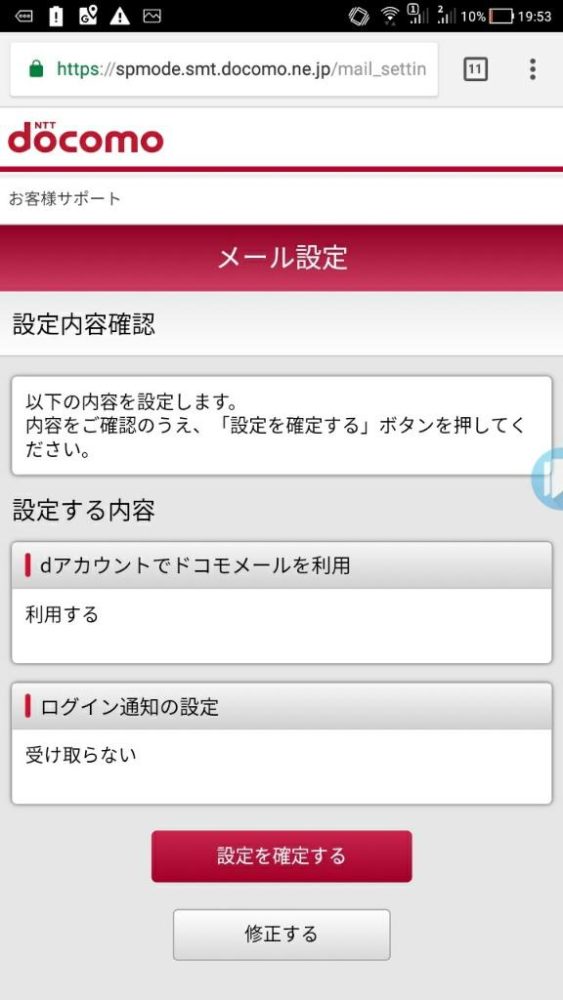
メール設定の確認画面になるので、設定を確定します。
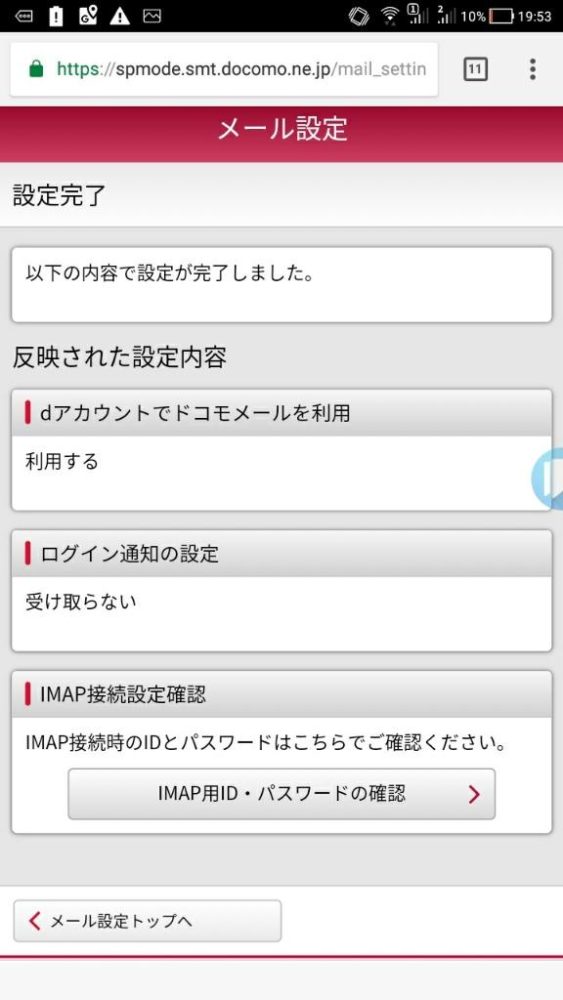
続いて完了画面にうつりますので、ここにある「IMAP用のIDとパスワード確認」を押します。
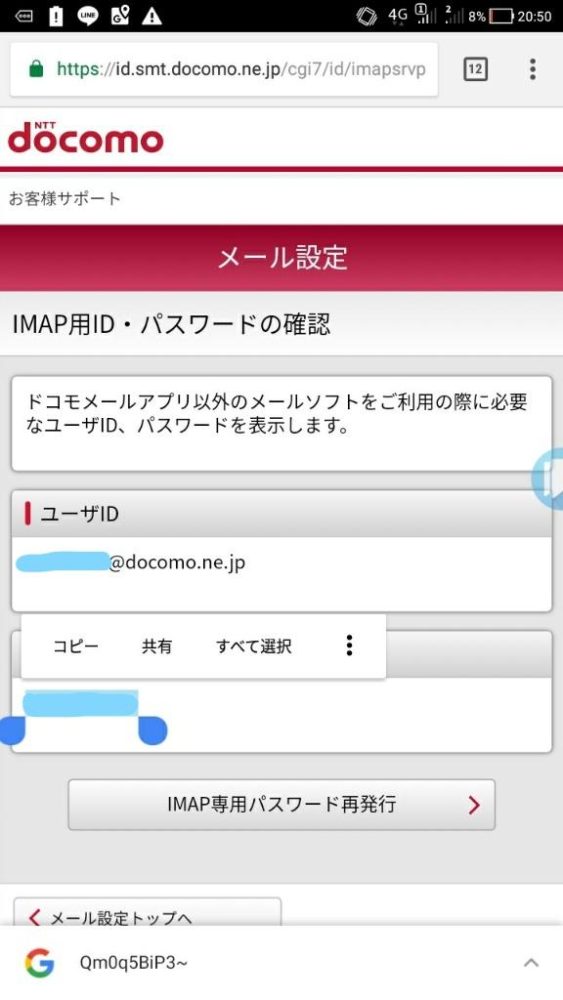
IMAP用のパスワードを確認しておきましょう。
これは後々メールアドレスの設定時に必要になります。
続いてドコモメールをGmailアプリで設定
続いて、メールアプリでドコモメールを設定してきます。
今回私が行ったのがGmailアプリだったので、こちらを例にして説明していきます。
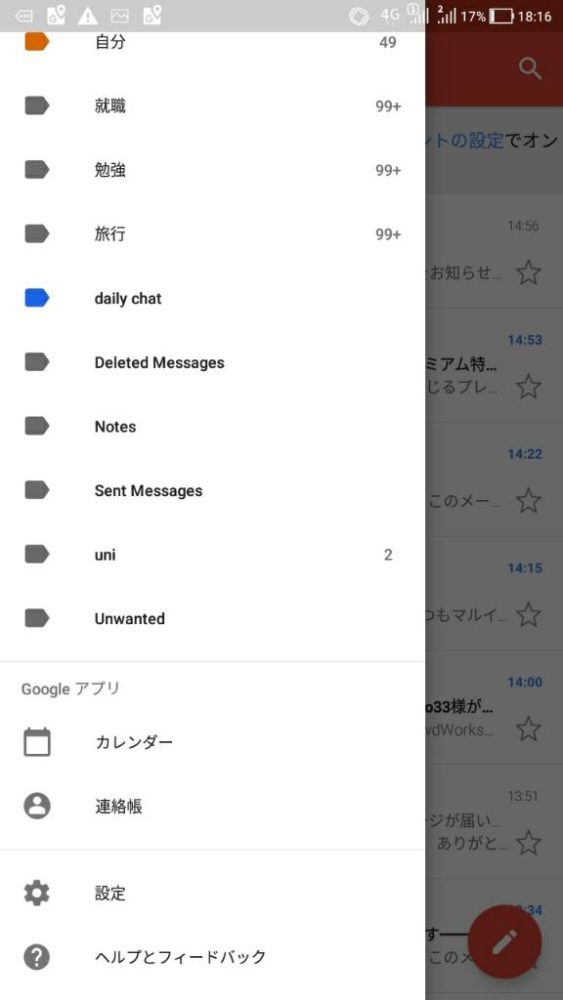
Gmailが設定されていることを前提に説明しますと、Gmailのアプリを開くと、左上に三本線のマークがあるので、そこを押します。
その次にこのようなウィンドウになるので、一番下の方にある「設定」を押します。
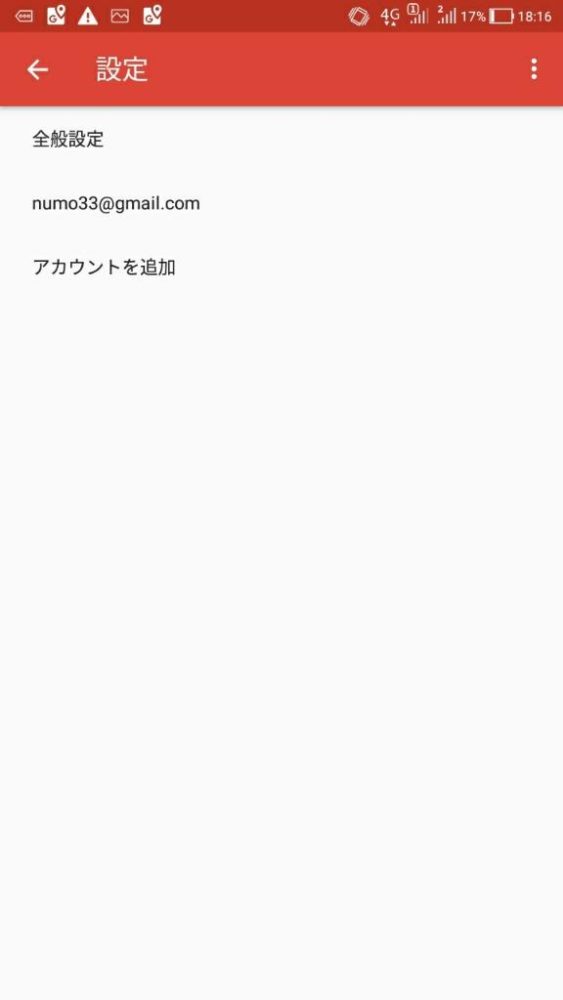
するとこの設定画面になりますので、「アカウントを追加」を押します。
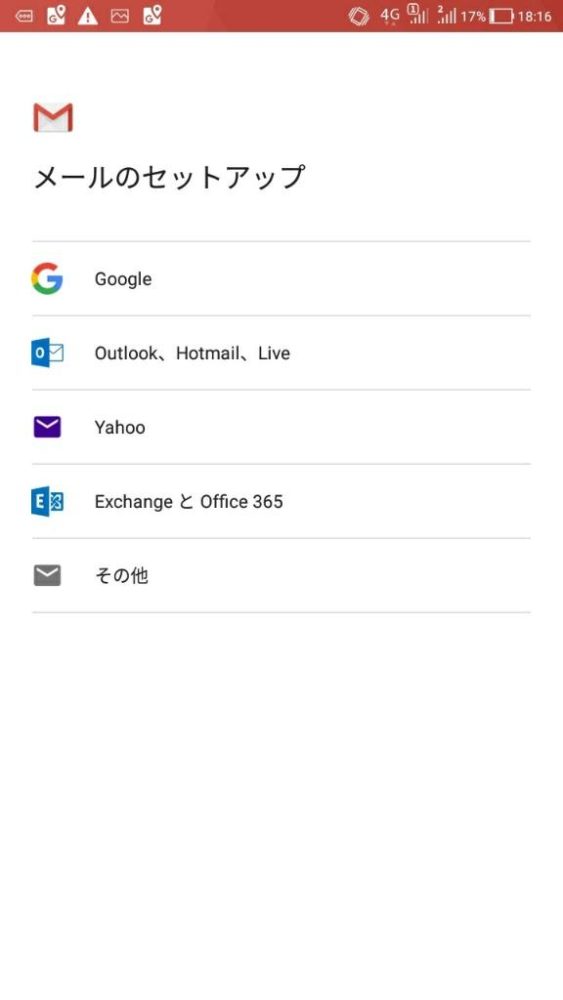
このメールのセットアップ画面になるので「その他」を選択します。

ここにドコモメールのメールアドレスを入力します。
▲▲▲▲@docomo.ne.jpとなるものです。

ここのパスワードですが、先ほど確認したIMAP用のパスワードを入力します。
ここで、全ての設定が終了です。
お疲れ様でした。
まとめ
もう一度おさらいすると下記のようなステップになっています。
・ドコモオンライン手続き側で、メールの設定をする
・ドコモオンライン手続き側IMAPのパスワードを確認
・Gmailなどのメーラーをインストール
・Gmailなどのメーラーで設定する
このように設定すれば、Zenfone 4 Max Proでもうまくドコモメールが設定することができるようになります。
ドコモメールの設定で悩んでいる方がいらっしゃいましたら、ご参考ください。
以上、最後までお読みいただきありがとうございました。
Zenfone 4 Max Proの記事はこちらもございます。
スポンサーリンク
